WordPress adalah perangkat lunak web blogging dan manajemen konten open source yang paling banyak digunakan yang ditulis dalam php dan MySQL . Bahkan ITzGeek menggunakan WordPress .
Berikut adalah tutorial kecil tentang menyiapkan instalasi WordPress dengan Nginx di CentOS 7 .
Prasyarat
Sebelum melanjutkan, Anda mungkin ingin melihat yang berikut ini.
1 :Instal tumpukan EMP (Nginx, MariaDB, dan PHP) di CentOS 7 / RHEL 7
2 :Instal phpMyAdmin dengan Nginx di CentOS 7 / RHEL 7
3 :Nonaktifkan SELinux di CentOS 7 / RHEL 7
Konfigurasi Nginx Virtualhost
Mari kita buat virtual host untuk instalasi WordPress, file konfigurasi virtual host dapat ditemukan di /etc/nginx/conf.d direktori. Biasanya file host virtual berisi nama domain, nomor port, root dokumen, lokasi log, CGI cepat, dll. Kita harus mengingatnya sebelum membuat file.
Asumsikan berikut ini,
Nama domain :wordpress.itzgeek.local
No Port :80
Akar dokumen:/usr/share/nginx/wordpress.itzgeek.local
Log :/usr/share/nginx/wordpress.itzgeek.local/logs
Buat host virtual.
vi /etc/nginx/conf.d/wordpress.conf
Tempatkan konten berikut.
server {
listen 80;
server_name wordpress.itzgeek.local;
access_log /usr/share/nginx/wordpress.itzgeek.local/logs/access.log;
error_log /usr/share/nginx/wordpress.itzgeek.local/logs/error.log;
location / {
root /usr/share/nginx/wordpress.itzgeek.local;
index index.php index.html index.htm;
if (-f $request_filename) {
expires 30d;
break;
}
if (!-e $request_filename) {
rewrite ^(.+)$ /index.php?q=$1 last;
}
}
location ~ .php$ {
fastcgi_pass localhost:9000; # port where FastCGI processes were spawned
fastcgi_index index.php;
fastcgi_param SCRIPT_FILENAME /usr/share/nginx/wordpress.itzgeek.local$fastcgi_script_name; # same path as above
fastcgi_param PATH_INFO $fastcgi_script_name;
include /etc/nginx/fastcgi_params;
}
}
Buat direktori root dan log dokumen.
mkdir /usr/share/nginx/wordpress.itzgeek.local mkdir /usr/share/nginx/wordpress.itzgeek.local/logs
Verifikasi file konfigurasi.
nginx -t
Jika Anda mendapatkan yang berikut ini, berarti entri virtual host sudah benar.
nginx: the configuration file /etc/nginx/nginx.conf syntax is ok nginx: configuration file /etc/nginx/nginx.conf test is successful
Mulai ulang layanan.
systemctl restart nginx systemctl restart php-fpm
Jika Anda mendapatkan kesalahan saat memulai ulang layanan Nginx, nonaktifkan SELinux di mesin Anda.
setenforce 0
Buat basis data
Masuk ke MariaDB .
mysql -u root -p
Buat database yang diinginkan untuk instalasi WordPress.
CREATE DATABASE wordpress;
Buat pengguna.
CREATE USER 'wpuser'@'localhost' IDENTIFIED BY 'wppassword';
Berikan izin kepada pengguna yang dibuat untuk mengakses database WordPress yang baru dibuat.
GRANT ALL PRIVILEGES ON wordpress.* TO 'wpuser'@'localhost';
Keluar dari shell MariaDB.
exit
Konfigurasi WordPress
Unduh WordPress terbaru.
wget http://wordpress.org/latest.tar.gz
Ekstrak.
tar -zxvf latest.tar.gz
Pindahkan ke root dokumen kami.
mv wordpress/* /usr/share/nginx/wordpress.itzgeek.local
Salin file wp-sample-config.php dan jadikan sebagai file wp-config.php.
cp /usr/share/nginx/wordpress.itzgeek.local/wp-config-sample.php /usr/share/nginx/wordpress.itzgeek.local/wp-config.php
Edit file konfigurasi dan sebutkan informasi databasenya.
vi /usr/share/nginx/wordpress.itzgeek.local/wp-config.php
Konfigurasi default akan terlihat seperti di bawah ini.
// ** MySQL settings - You can get this info from your web host ** //
/** The name of the database for WordPress */
define('DB_NAME', 'database_name_here');
/** MySQL database username */
define('DB_USER', 'username_here');
/** MySQL database password */
define('DB_PASSWORD', 'password_here');
/** MySQL hostname */
define('DB_HOST', 'localhost'); Entri yang dimodifikasi sesuai dengan pengguna database yang dibuat dan database akan terlihat seperti ini.
// ** MySQL settings - You can get this info from your web host ** //
/** The name of the database for WordPress */
define('DB_NAME', 'wordpress');
/** MySQL database username */
define('DB_USER', 'wpuser');
/** MySQL database password */
define('DB_PASSWORD', 'wppassword');
/** MySQL hostname */
define('DB_HOST', 'localhost'); Jadikan pengguna nginx sebagai pemilik direktori WordPress.
chown -R nginx:nginx /usr/share/nginx/wordpress.itzgeek.local/
Instal WordPress
Buka browser Anda dan kunjungi
http://fqdnATAU
http://wordpress.itzgeek.localMasukkan informasi situs dan klik Instal WordPress.
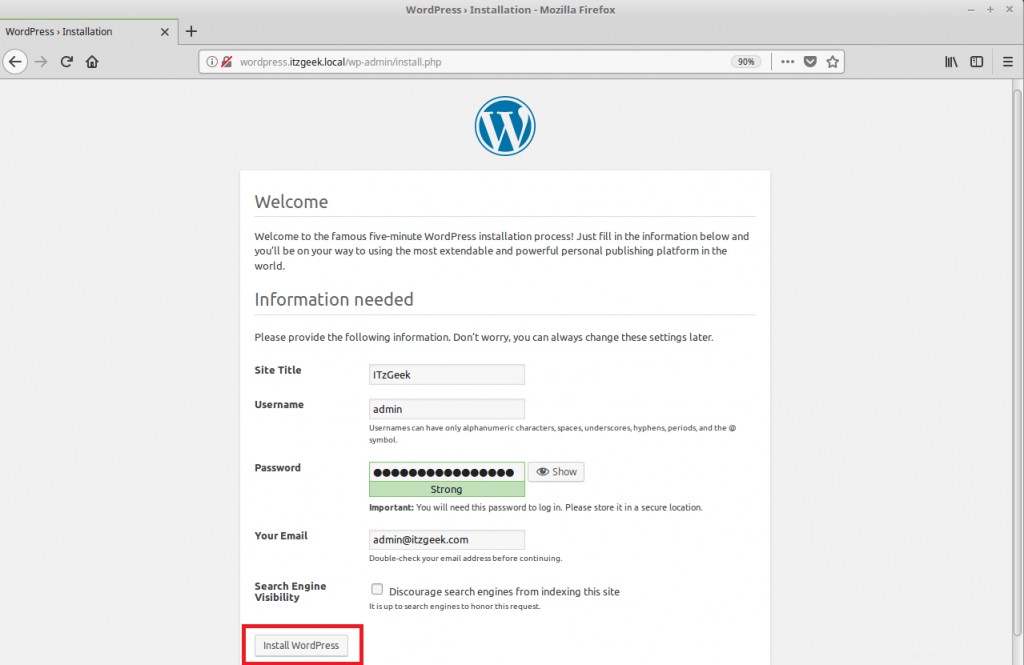
Anda akan melihat halaman berikutnya seperti di bawah ini.
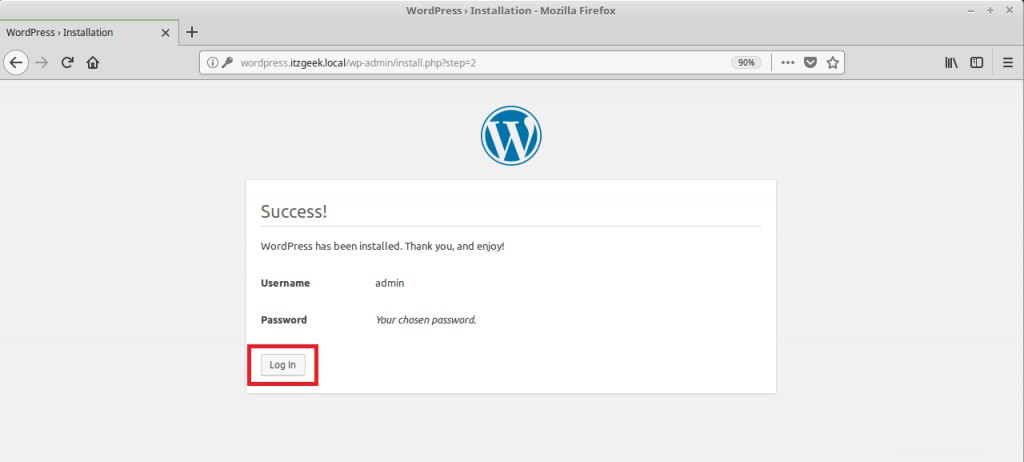
Jika Anda mengklik lanjutkan, Anda akan diminta memasukkan kata sandi untuk mengakses bagian admin WordPress.
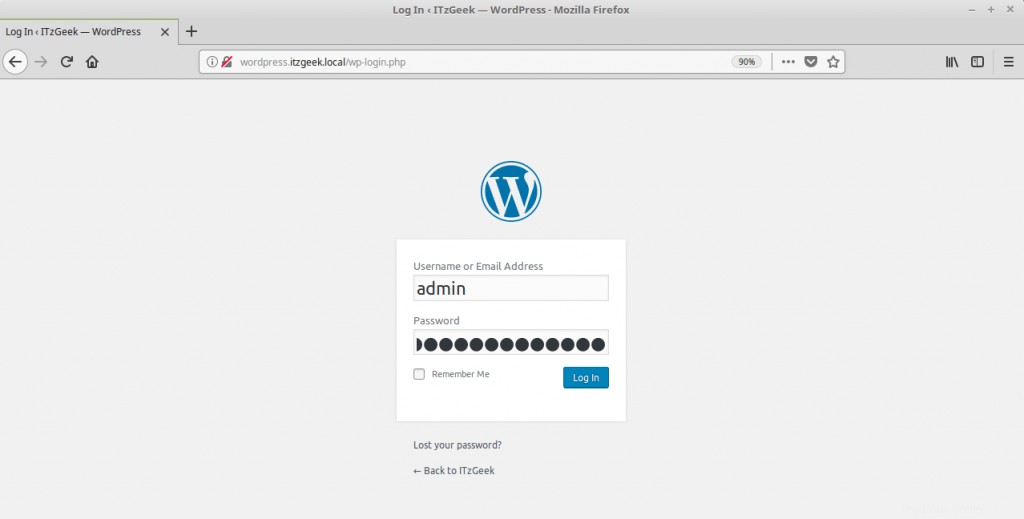
Dasbor Admin WordPress:
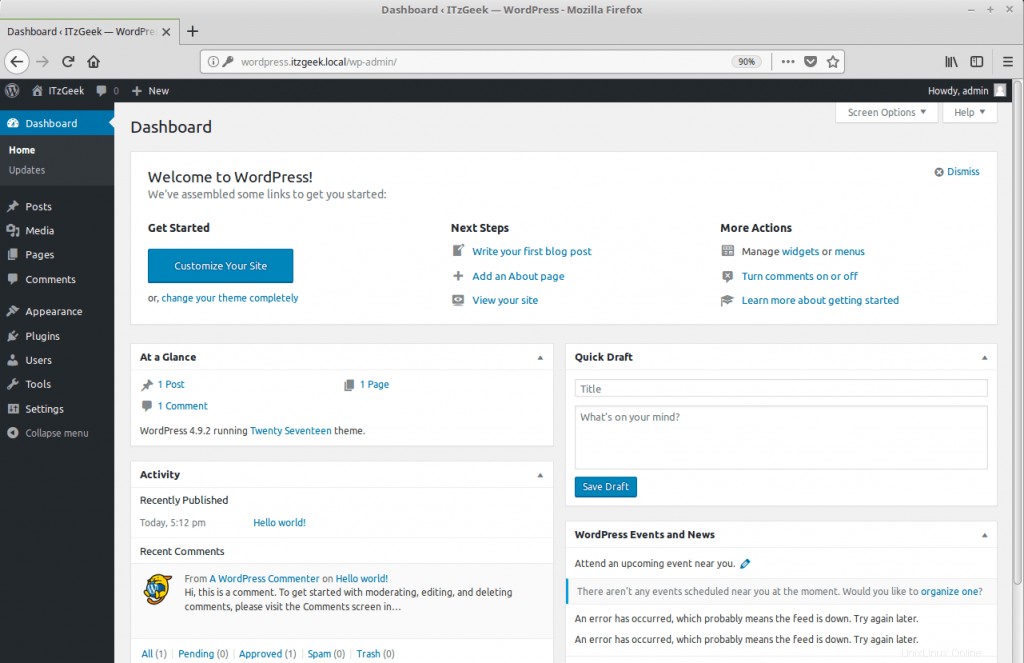
Itu saja.